怎样用CAD画标准图纸?相信很多小伙伴都有遇到类似的问题,那么具体要怎么操作呢?相信大家都很感兴趣,那么下面就给大家分享一下,怎样用CAD画标准图纸的方法,希望能帮助到大家,感兴趣的小伙伴可以关注了解下。
第1步
和平时画图一样首先打开CAD软件,然后用虚线画出中心线,有的默认线条没有虚线,我们就点击线条右边的小三角,选择“加载”选择适合的虚线条进行绘制,一条横的一条竖的垂直相交
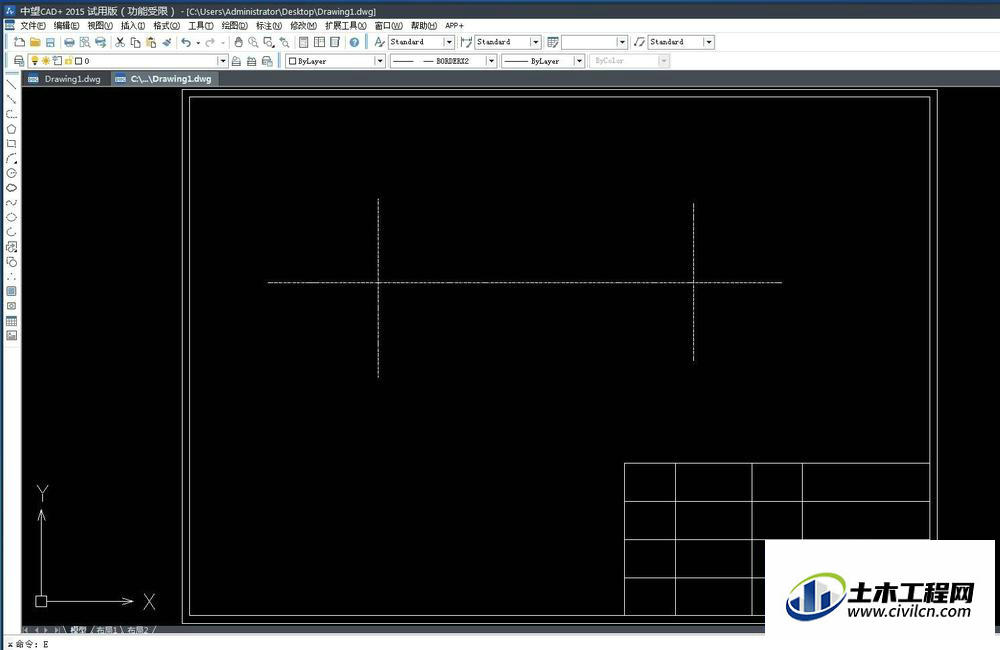
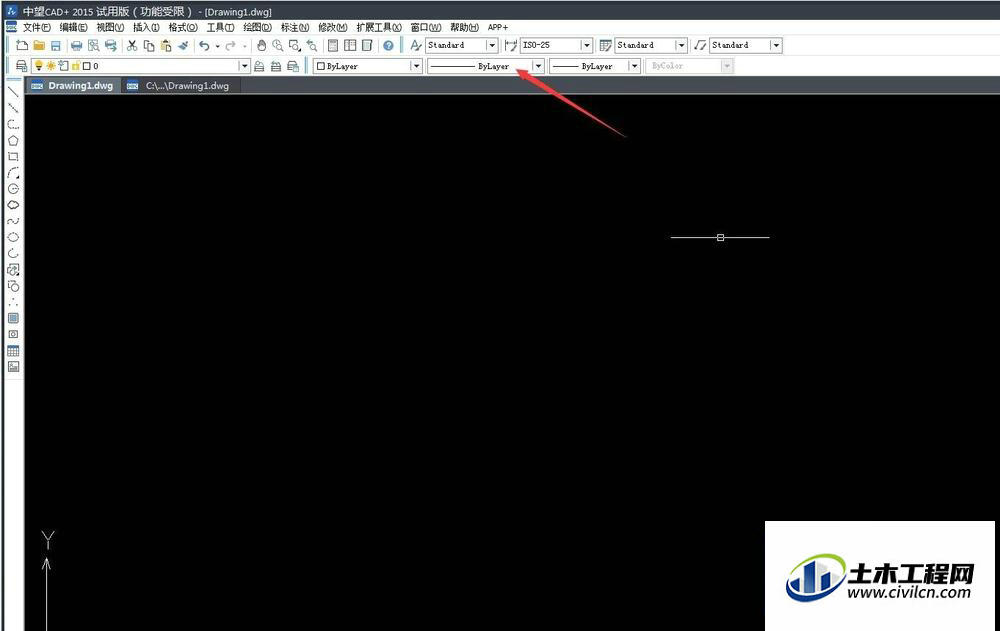
第2步
画好直线之后,我们以相交点为圆心画圆,多画几个,首先画外径内径,中心距,螺栓孔,之前给大家讲过法兰的画法,在这里就不一一说说明了,不懂的可以去我的资料里查看
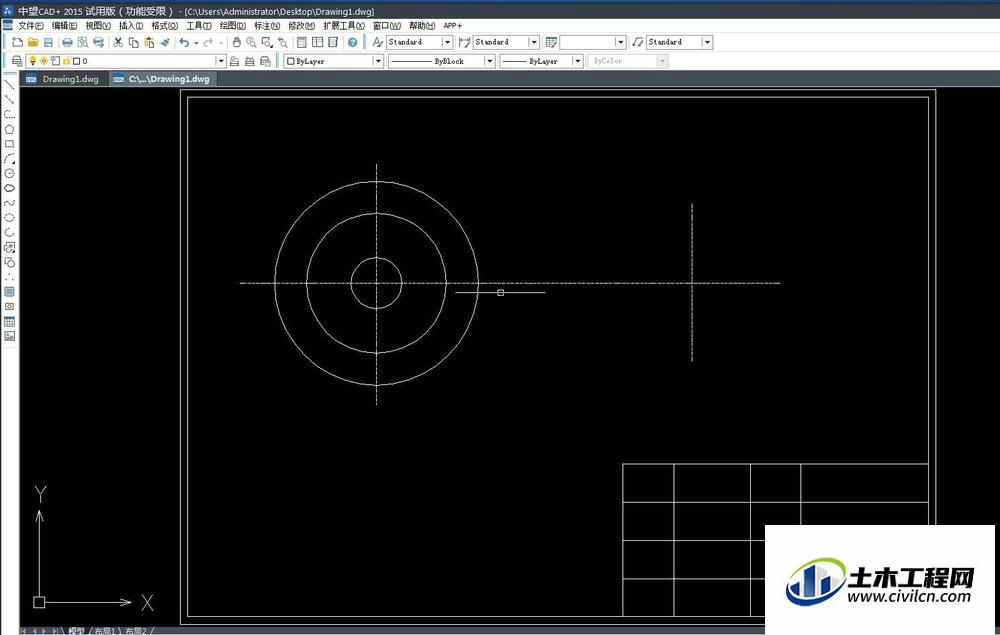
第3步
这个画好的圆形我们称之为主视图,一般正规图纸都会有左视图,在这里将怎么样画左视图,首先我们在右边的圆上引出直线到右侧,然后我们在引出的直线上画垂线,这个垂线就是主视图的产品厚度
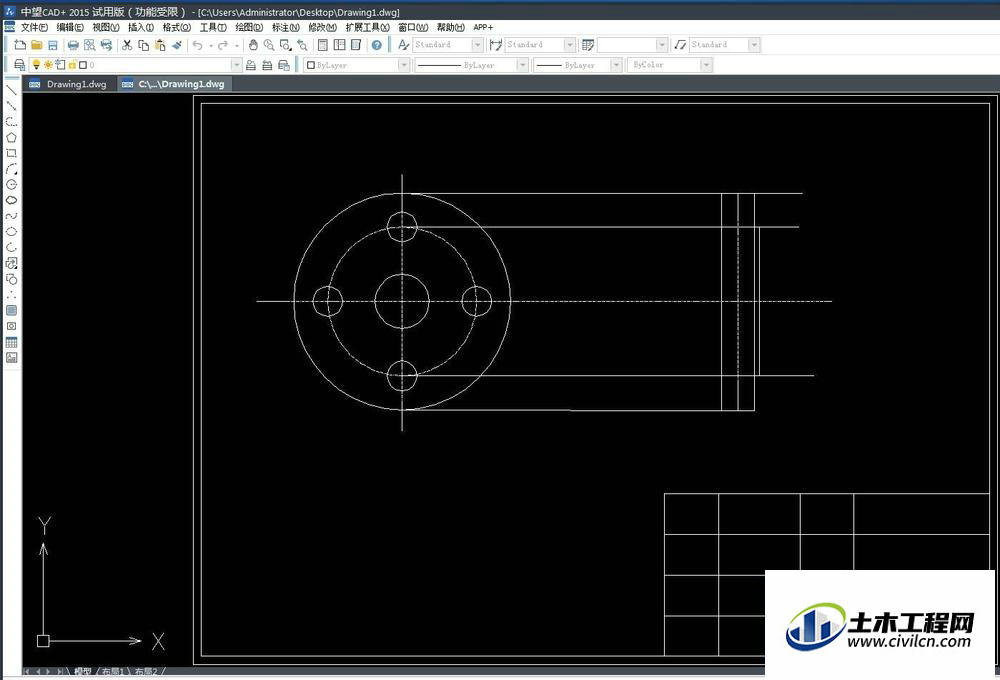
第4步
画好左视图的大框架之后我们有“修剪”命令,减掉引线,然后我们按照我们的需求留着相应的线条再将多余的线条也减掉,就可以得到一个完成的左视图了,大家会说那么多线段看不懂啊

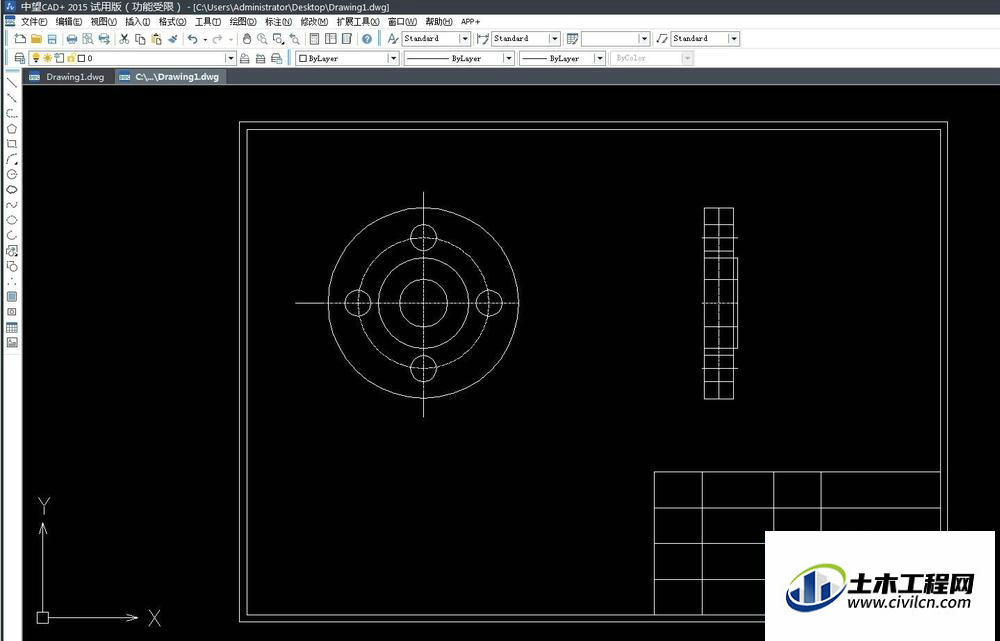
第5步
这么多线段我们怎么区分呢,我们在这里选择一个画图经常用的填充命令,我们将实体部分用线条填充起来,看起来就会漂亮很多,我们点击“填充”选择“拾取点”然后就可以填充上了
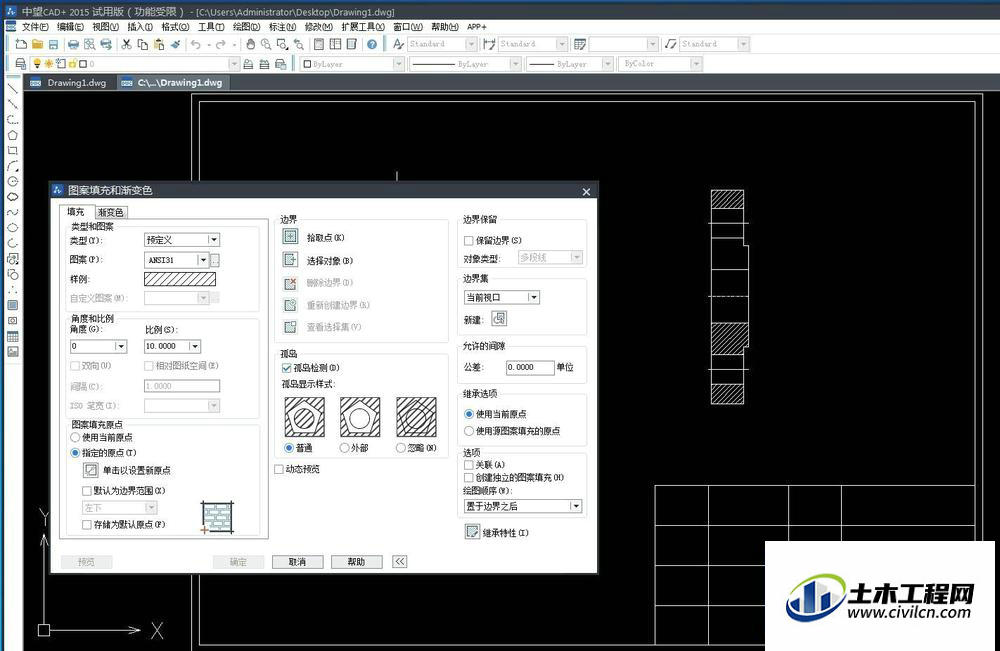
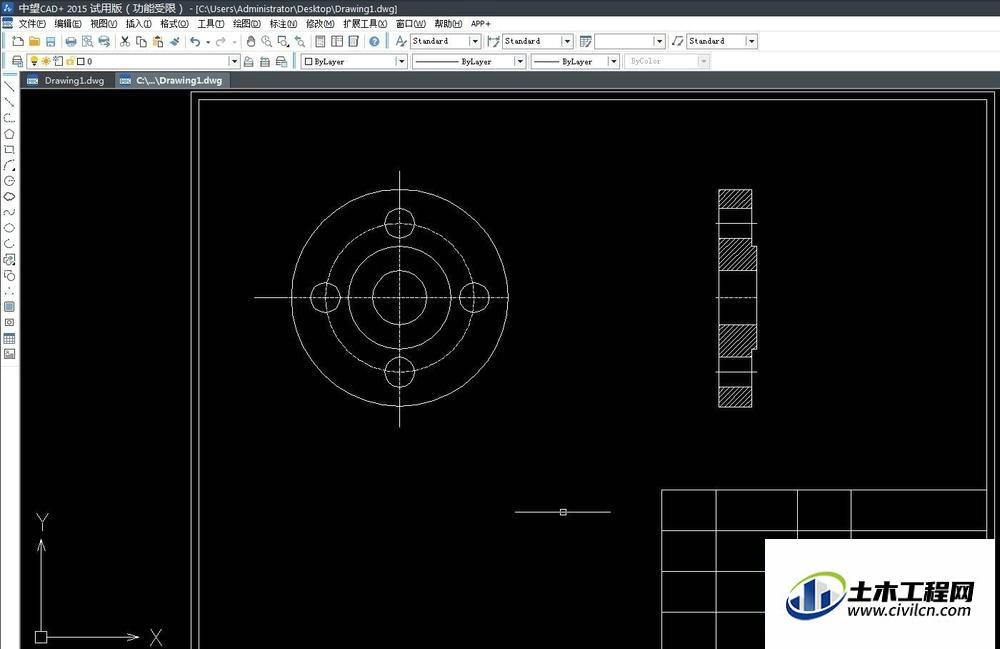
第6步
填充完成之后我们再来看这张图是不是没有技术要求呢,下面我们就选择文字,输入文字要求,点击“文字”会出现一个框选,我们拉出我们需要写字占的空间大小,改变一个字体的大小
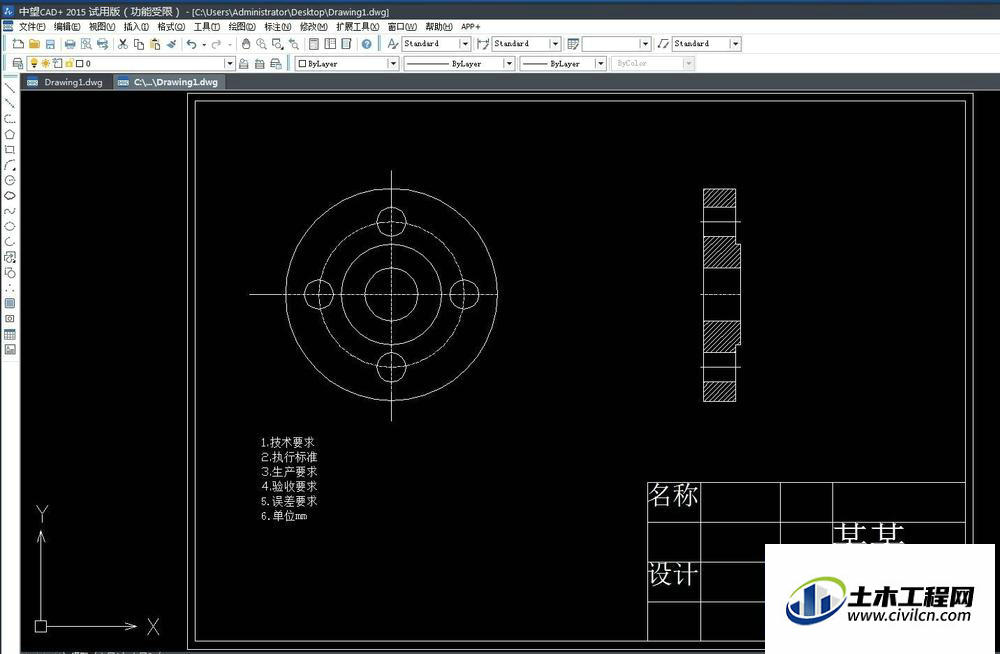
第7步
一张图纸到着就基本完成了,还需标注出具体的产品尺寸,选择上方工具栏的“标注”再选择“对齐标注“就可以直接标注出大小,还有补充一点最开始的框架是怎么做的,可以用直线画出a4纸张大小的框架,表格我们就直接从Excel中导入即可
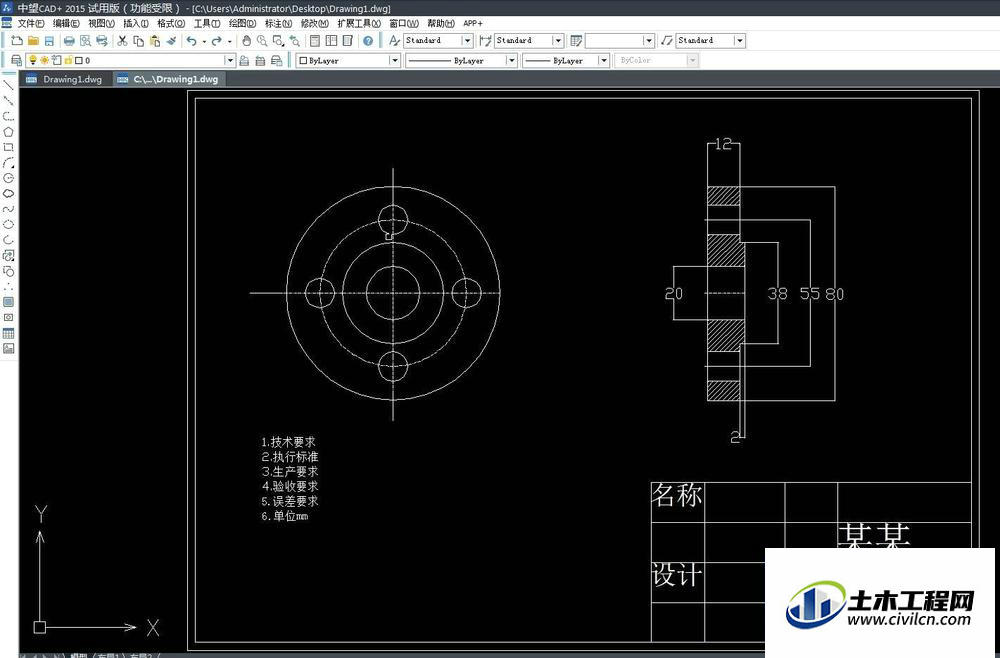
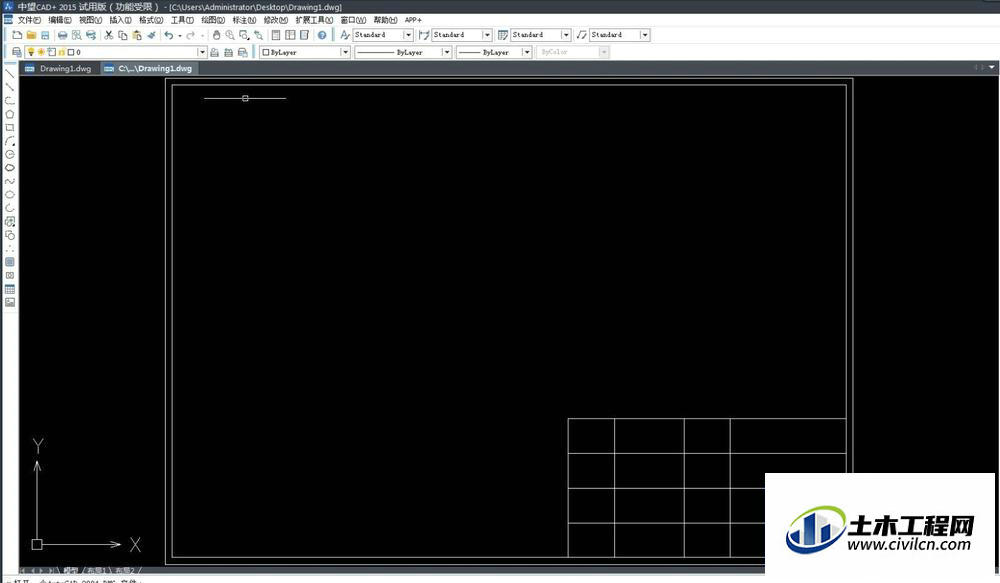
温馨提示:
以上就是关于“如何用CAD画标准图纸?”的方法,还不太熟悉的朋友多多练习,关注我们,帮你解决更多难题!





